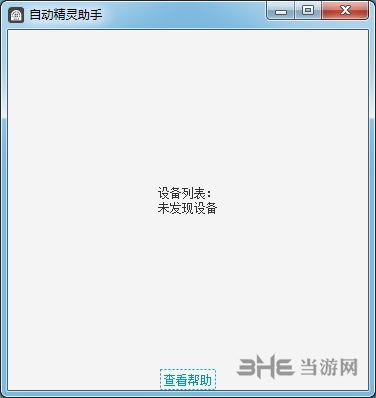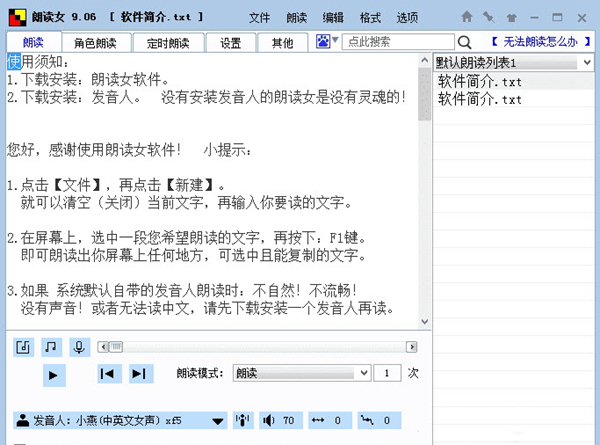飞诗DCL编辑器下载|飞诗CAD ListDCL editer 下载
飞诗CAD ListDCL editer是一款电脑代码编辑软件,该工具基于AutoCAD平台对话框,知识兔可以快速编辑生成DCL和ListDCL格式代码,轻松快捷,赶紧下载体验吧!
软件介绍
ListDCL集成编缉器官方版是一款专业高效的DCL对话框代码生成软件,ListDCL集成编缉器官方版功能强劲,基于ACAD平台的对话框打造,比PROTOBOX更为强大,可生成编辑DCL/ListDCL格式代码。
使用方法
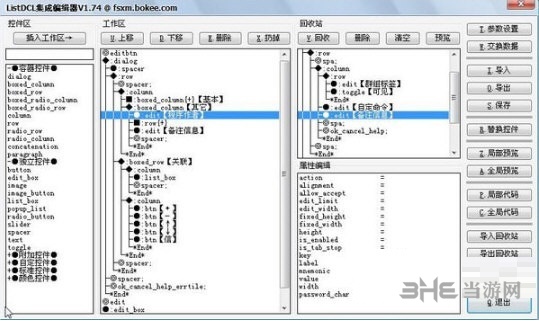
如果知识兔工作区没有活动控件将被插入到工作区的最上方.
提示:如想插入到控件上方可插入后再{上移}即可.
2.按扭{插入工作区}
当你选择了一个容器控件{插入工作区}会启动一个容器控件插入对话框,
在对话框中你需耍指定新容器控件”内含”的控件起始点,
如果知识兔,起始点正确,点确定后新的容器将被插入到工作区且包容你指定的内容.
b.独立控件有两种相同插入方法:
1.知识兔双击插入 2.按扭{插 入工作区}
如果知识兔工作区活动控件是一个独立控件,将会插入到独立控件的下方.
如果知识兔工作区活动控件是一个伸展开的容器头部,将会插入到容器头部.
如果知识兔工作区活动控件是一个伸展开的容器尾部,将会插入到容器下方.
如果知识兔工作区活动控件是一个收缩的容器,将会插入到容器下方.
如果知识兔工作区没有活动控件将被插入到工作区的最上方.
提示:如想插入到控件上方可插入后再{上移}即可.
c.标准控件插入方法与独立控件插入方法完全相同.
特别说明
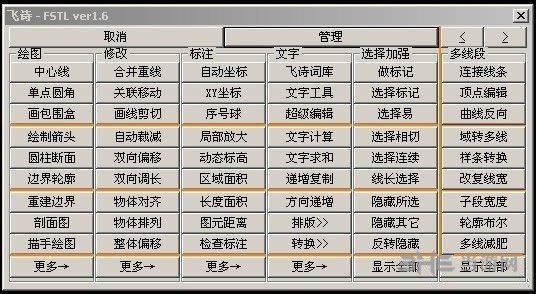
“控件区”{插入工作区}按扭下方的文字栏不仅可以插入 各种收录的控件,
也可以用形如”:myimg” , “myimg;”的格式来插入控件区没有收录的控件.
还可以插入不同的文字内容,如你可以用形如 “//这是一行注释” 来插入注释.
工作区:
在这里你可以选择控件进行各种编缉操作,
1.当你选中一个控件时,会在”属性编缉区”显示出这个控件的所有属性,
你知识兔双击”属性编缉区”中对应的属性即可进行属性编缉操作.
2.当你选中一个控件时可以执行{上移},{下移},{删除},{扔掉}功能,
3.当你选中一个控件时,可以用{局部预览}按扭来实时查看控件在CAD的表现.
4.知识兔双击一个”容器控件”,来切换”伸展”/”收缩”状态. 在”收缩”时会被显示一个”{+}”标志!
5.知识兔双击一个”独立控件”,来启动这个控件的局部预览.
6.知识兔双击一个由”控件区”的文字栏所插入之文字内容,会启动一个文字编缉对话框.
特别提示:
回收站是一个有用的功能,有了它你可以实现不同容器间控件的转移,也可以生成控件的copy,
对于多个属性相似的同类控件,你会发观,有了回收站,这些操作将是如此的简单容易.
按扭区:
右侧一排按扭,功能不用我多说,大家一看就知道了.以下作简要说明:
01.{参数设置}:用来切换工作区,回收站的a代码格式: 1.标准树状结构 2.DCL格式结式 ; b导人DCL注释选项; c方前缀标识
02.{交换数据}:用来交换工作区与回收站之间数据,有了这个功能后,你就可以方便的编缉回收站中的数据了.
03.{导入}:将ListDCL代码输入到工作区.(自V1.52起可用ListDCL编缉器导入DCL格式文件!)
04.{导出}:将工作区数据输出为文件,主要有两种格式: 1.lsp格式 2.dcl格式.(自V1.52起两种格式均可用ListDCL编缉器读写)
05.{保存}:与导出功能相似,它只输出为 lsp格式 ,保存对话框出现一次后下次将沿用上次保存路径不再出现对话框.
06.{替换控件}:替换功能产生的控件会继承与原有控件共有的属性,删去不能继承的属性.
07.{局部代码编缉}实时查看编缉工作区所选对象的DCL代码!保存后工作区数据会同步更新!(自V1.7新增功能)
08.{全局代码编缉}实时查看编缉全局的DCL代码!保存后工作区数据会同步更新!(自V1.7新增功能)
09.{局部预览}:局部预览只对工作区当前选取的数据产生预览.(对于自定义控件会进行分析)
10.{全局预览}:对工作区所有数据产生预览.
11.{导入回收站}:与{导入}功能相似只是”目的地”成了回收站.
12.{导出回收站}:与{导出}功能相似只是”数据源”成了回收站.
13.{博客}:链结到我的博客,随时等候你的反馈,没有你的参与,ListDCL的世界就少了一份精彩!
14.{关于}:本程序的一些简介.
15.{帮助}:打开这个帮助文件.
下载仅供下载体验和测试学习,不得商用和正当使用。